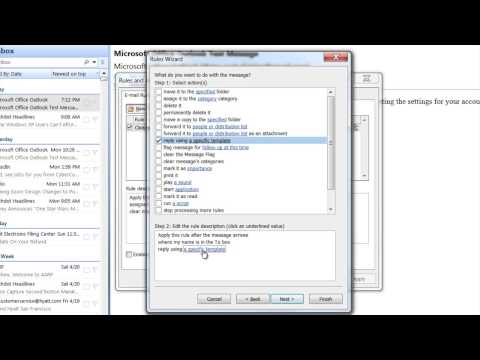Môžete si napríklad nechať zobraziť jednotlivé upozornenia z obľúbenej aplikácie rozhovoru v centre pre upozornenia, čo vám umožní jednoduchšie prehľadávať všetky nové správy bez ďalšieho klepnutia.
Ak chcete túto funkciu vyladiť, otvorte položku Nastavenia a potom klepnite na položku Upozornenia.



Zopakujte tento proces pre každú jednotlivú aplikáciu, pre ktorú chcete deaktivovať zoskupovanie oznámení. Nie je možné zakázať naraz zoskupovanie oznámení pre všetky aplikácie vo vašom systéme naraz - zakážete to pre každú aplikáciu zvlášť.

Čo robí "Automatické" a "Podľa aplikácie"?
Predvolené nastavenie pre každú aplikáciu vo vašom systéme je "Automatické". Toto vždy zoskupuje upozornenia podľa aplikácie, ale váš iPhone alebo iPad môže niekedy vytvárať oddelené zväzky z iných dôvodov. Napríklad, ak máte v aplikácii Pošta veľa nových e-mailov, ale päť z nich je od tej istej osoby, môžete vidieť dva stĺpce s upozorneniami pošty: Jeden balík päť e-mailových upozornení od jednej osoby a druhý zväzok všetkých upozornení od všetkých ostatných.
Ak vyberiete možnosť "Podľa aplikácie", notifikačné centrum bude vždy zoskupovať upozornenia podľa aplikácie a nebude sa ich pokúšať usporiadať do štatistík inteligentných oznámení. Vyberte túto možnosť, ak aplikácia naďalej zobrazuje viacero stohov upozornení a chcete len vidieť jednu.
Možnosť "Vypnuté" zakáže všetky zoskupenia oznamov pre danú konkrétnu aplikáciu.